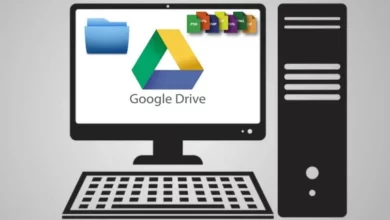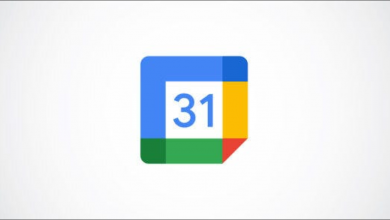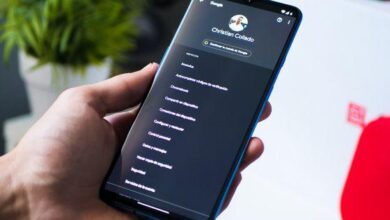كيفية إرسال دعوات إلى اجتماع Google Meet الخاص بك؟ – شارك مع الأصدقاء
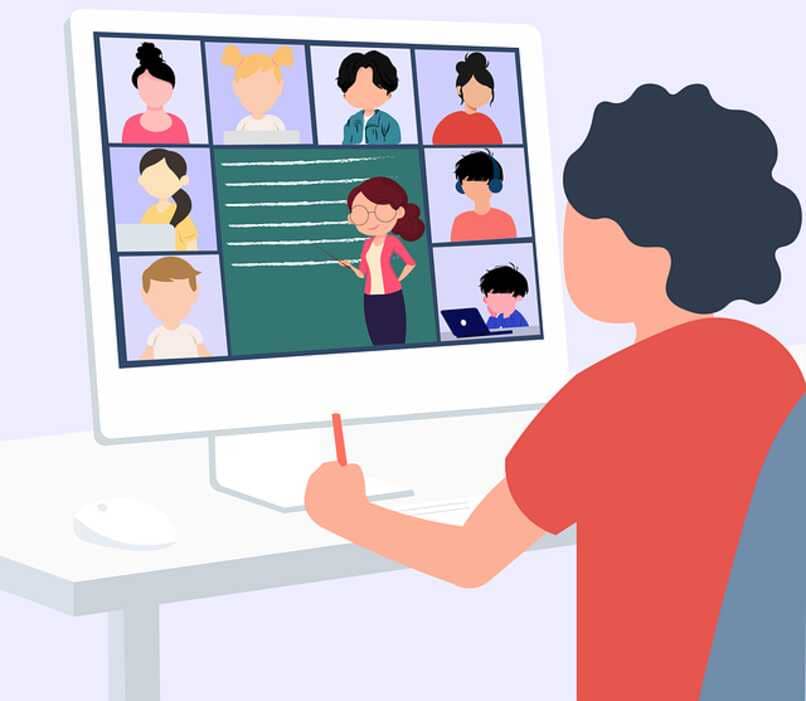
سنوضح لك في فرصة اليوم كيف يمكنك حث طلابك أو عملائك أو زملائك في العمل أو أصدقائك على الانضمام إلى الاجتماعات من خلال هذه المنصة الرقمية. هذا حقًا شيء بسيط للغاية ويمكن القيام به من أجهزة مختلفة، سواء كانت أجهزة كمبيوتر أو أجهزة لوحية أو هواتف محمولة ، وأفضل شيء حتى الآن هو أنه لا يهم نظام التشغيل الموجود لديهم.
ما هي الطريقة التي يمكنك من خلالها بدء مكالمة فيديو عبر تطبيق Meet من جهازك؟
يمكنك إنشاء اجتماع والوصول إليه من Google Meet، ما عليك سوى أن يكون لديك حساب Gmail فعال وأن يكون لديك إنترنت. نوضح أدناه كيفية القيام بذلك من جهاز الكمبيوتر الخاص بك، باستخدام موقع الويب أو من هاتفك المحمول باستخدام تطبيق Meet.
إذا كنت تستخدم الموقع
تقوم بفتح متصفح Google Chrome على جهاز الكمبيوتر الخاص بك، وبمجرد دخولك إلى النافذة الرئيسية، تضع في الزاوية اليمنى العليا رمزًا يتكون من تسع نقاط مقسمة إلى ثلاث في ثلاثة. عند الضغط هناك، تظهر قائمة منسدلة بالأدوات التي يوفرها المتصفح، لذلك يجب عليك البحث عن رسم كاميرا الفيديو.

يحتوي هذا على ألوان Google التقليدية (الأزرق والأحمر والأصفر والأخضر) ، ويقع أسفل متجر تطبيقات Android مباشرةً ويحتوي على اسم “Meet”. بعد النقر هناك. سيتم تحميل علامة تبويب جديدة بالصفحة الرئيسية لهذه الخدمة.
في هذه المرحلة، يمكنك النقر على زر “اجتماع جديد”. وستظهر هناك ثلاثة خيارات. الأول هو إنشاء اجتماع لوقت لاحق، والثاني هو اجتماع في الوقت الحالي، والأخير هو أنه يمكنك جدولة الاجتماع على تقويم Google. سيقوم أي من البدائل الثلاثة بإنشاء اجتماع لك. ولكن إذا كنت تريد أن يحدث ذلك على الفور، فاختر الخيار الثاني.
مع تطبيق الهاتف المحمول
للبدء، يجب عليك تنزيل التطبيق من Play Store أو App Store، وبمجرد تثبيته. تفتح حساب Google الخاص بك فيه أو تقوم بالمزامنة إذا كان مفتوحًا بالفعل.
بعد تسجيل الدخول ستظهر لك بداية التطبيق. وهنا يجب عليك النقر على “اجتماع جديد” حيث سترى نفس الخيارات الثلاثة التي تعرفها بالفعل، ثم تختار الخيار الذي تفكر فيه وهذا كل شيء، وستكون في لقاء من التطبيق.
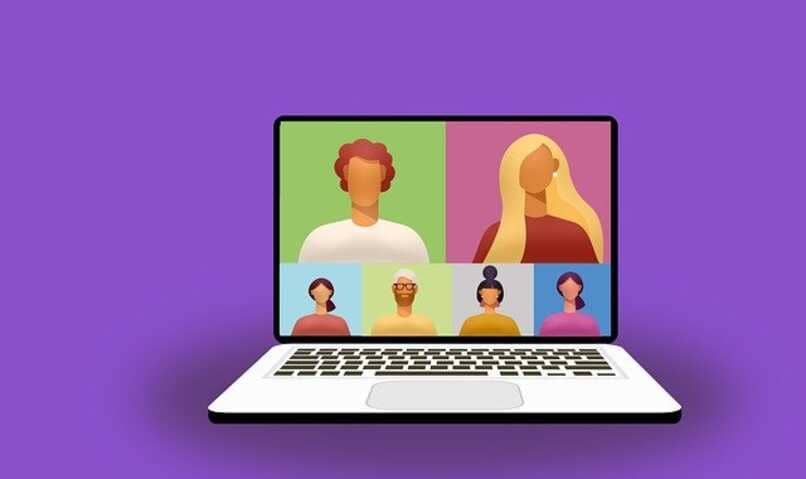
ما الذي يتعين عليك فعله لتتمكن من إضافة المزيد من الأشخاص إلى اجتماع Meet الخاص بك إذا كان قد بدأ بالفعل؟
بغض النظر عما إذا كنت قد بدأت بالفعل مؤتمر فيديو على Google Meet أم لا، فإن نفس النظام الأساسي يسمح لك بضم الأشخاص غير المشاركين فيه بطريقة بسيطة جدًا. إذا كنت متصلاً من جهاز كمبيوتر، فلن يتعين عليك سوى النقر على الزاوية اليمنى السفلية. حيث يوجد أشخاص ثم على “إضافة أشخاص” ، وبعد ذلك سيُطلب منك البريد الإلكتروني في Gmail أو اسم الشخص الذي تريد إرساله أضف وهذا كل شيء.
من ناحية أخرى، إذا كان يتم عرض الاجتماع من جهاز لوحي أو هاتف محمول. فيجب عليك النقر فوق اسم الاجتماع (الموجود في الزاوية اليمنى العليا). عندما تكون هناك، انتقل إلى قسم الأشخاص وانقر على “مشاركة المعلومات” ، سيسمح لك هذا بإرسالها عبر البريد الإلكتروني أو رسالة إلى الشخص الذي تريد تضمينه نظرًا لأنه رابط وما عليك سوى الضغط عليه الوصول إلى الاجتماع.
كيف يمكنك الحصول على رابط اجتماع Google Meet لدعوة المزيد من الأشخاص؟
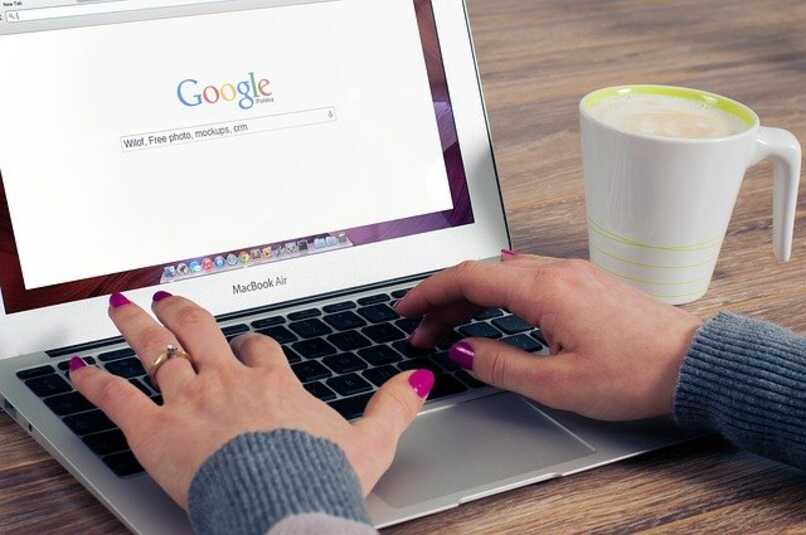
إذا كنت ترغب في دعوة المزيد من الأشخاص إلى مؤتمر الفيديو على Meet. فأنت بحاجة إلى معرفة أنه يمكنك القيام بذلك بمجرد إرسال رابط إليهم حتى يتمكنوا من الدخول بسرعة وسهولة. للقيام بذلك، عندما تذهب لإنشاء الاجتماع، اختر الخيار الذي يقول “إنشاء اجتماع لوقت لاحق” . سيكون هناك رابط يمكنك نسخه وإرساله إلى جهات الاتصال الأخرى حتى يتمكنوا من الانضمام. هذه الطريقة هي الأكثر استخدامًا. خاصة بالنسبة للفصول الدراسية والتزامات العمل.
كيف يمكنك دعوة الأشخاص إلى اجتماع Google Meet المقرر التالي؟
كبديل أخير لتتمكن من الدخول إلى اجتماع في التطبيق. يتم ذلك من خلال جدول أعمال Google. لذلك، قم بتحديد الخيار الثالث الذي يظهر في القائمة المنسدلة “إنشاء اجتماع”. ومن هناك سيعيد توجيهك إلى التقويم حتى تتمكن من رؤية التخطيط، وتقوم بتعيين الوقت الذي سيتم عقده فيه. وتعيين الوقت التاريخ وحفظ الحدث حتى يذكرك النظام.
على الرغم من ذلك، عندما تذهب لجدولة المؤتمر. سترى أيقونة لنسخ المعلومات، إذا نقرت عليها، سيكون لديك الرابط الذي سيحتاجه الأشخاص الآخرون للدخول إلى الاجتماع. يظهر هذا على الجانب الأيمن من الزر الذي يقول “الانضمام إلى Google Meet”. لذلك ما عليك سوى النقر هناك وهذا كل شيء، ومشاركته مع من تريد.